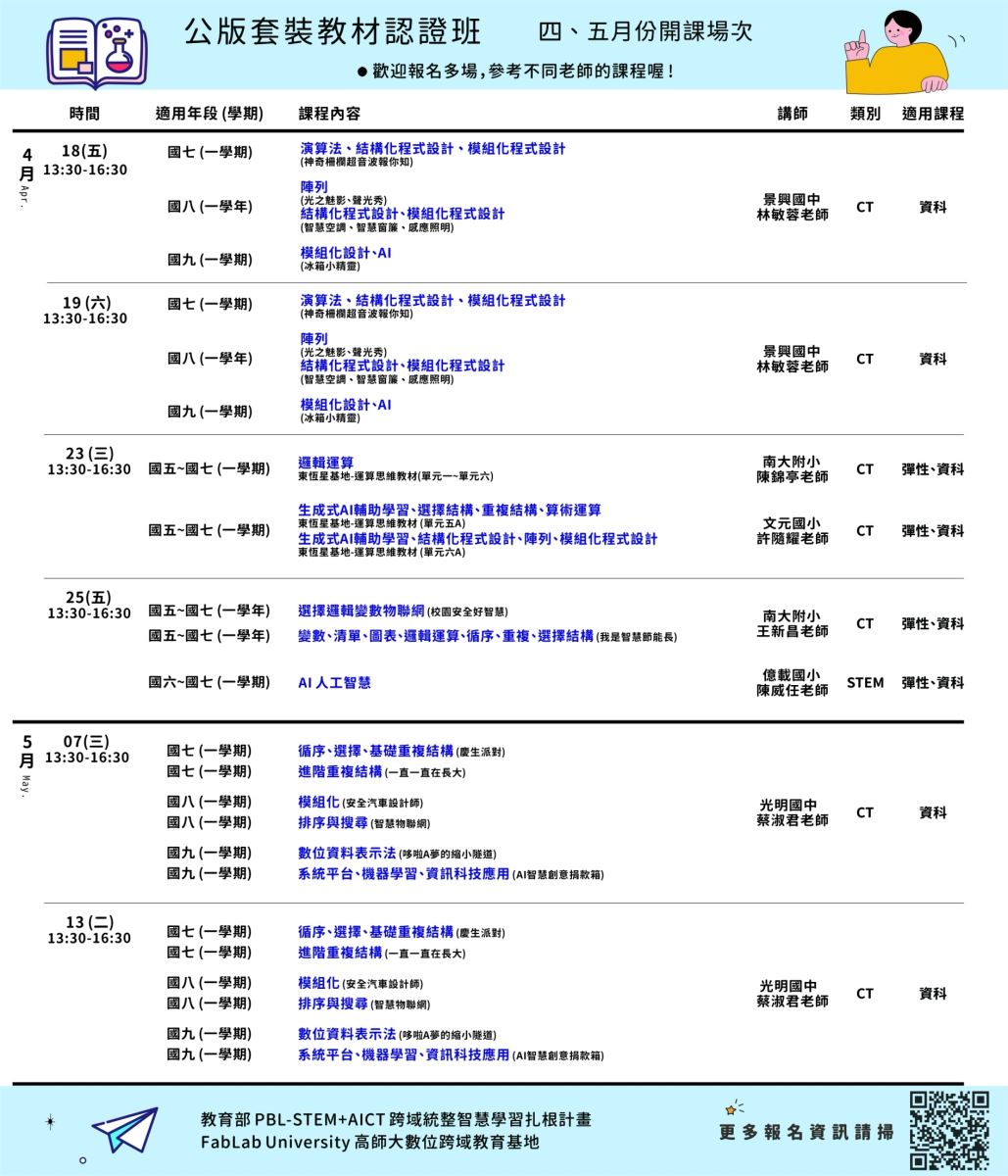
🔸 認證班線上課程須知 🔸
* 參加認證班線上課程的學員,需於課前以本人 MS Office365 帳號進行線上測試會議 *
測試會議注意事項
1. 熟悉操作流程:請下載並參閱「Teams - SOP - 學員.pdf」,了解 Microsoft Teams 操作步驟。
2. 確認測試帳號:
-
首次報名時,系統將詢問測試帳號,請填寫 【本人MS Office365之老師個人帳號(Email)】。
-
請務必填寫本人郵件帳號,以確保權限正常。
3. 選擇並準時參加測試時段:報名時需選擇測試時段,請務必準時上線測試。
4. 軟體準備:
-
請事先下載、安裝、註冊 NKNUBLOCK 軟體,並確認可正常開啟。
-
測試會議時,需分享螢幕畫面進行確認。
-
若安裝有問題,請於測試會議前聯繫專員協助。
-
軟體下載連結:點此下載
5. 模擬課堂上助理協助情境:
-
測試會議將模擬認證班學員遇到問題需請助理協助的情況。
-
請準備可開啟視訊鏡頭的裝置(手機、平板或另一台電腦),安裝 FB Messenger 並連接至貴校群組。
-
操作步驟:點此參考
6. 條碼簽到教學:
-
完成報名後請至E-mail 下載課程條碼。
-
如何上傳條碼進行簽到及簽退請參考影片。
7. 確認加入課程團隊:
-
首次報名「線上遠距研習」的學員,請於測試會議前一天確認是否已加入【FabLab-NKNU 線上遠距研習】團隊。
測試會議測試內容
1. 確認設備正常:視訊鏡頭、麥克風功能正常。
2. 能夠清楚聽到主講者聲音及觀看視訊畫面。
3. 會上傳課程條碼上:進入【團隊】→【檔案】→【測試會議】資料夾。上傳課程條碼至【簽到】資料夾,並更改檔案名稱為 「學校名稱-教師姓名」。
4. 確認 NKNUBLOCK 軟體為最新版且可正常使用。
5. 畫面分享測試:選擇【包含電腦音效】→【螢幕】並確認畫面分享功能。
6. 模擬求助情境:在聊天室發送求助訊息(請填入個人資訊)等待助理以 Messenger 撥打視訊電話。學員接起電話,並將手機或平板鏡頭轉為後置鏡頭,進行問題展示。
求助訊息範例:(灰底部分修改為學員本人資訊)
|
我目前使用有問題,請助理協助
學校縣市:高雄市
學校名稱:高師大
FB名稱:Chen 陳曉明
|
其他重要須知(請於研習一週前完成,週六日不計算)
1. 教具借用申請:借用步驟:點此查看。
-
5016教具為本研習必備,請於研習 一週前 完成申請。
-
借用申請需經 校長審核,學員可提醒校長收信審核。
-
高師大統一寄送教具,運費由高師大支付。
-
若未收到審核通知,請聯繫專員協助。
2. 報名與資格確認:研習 一週前 需完成線上報名、測試會議(僅需一次)、教具借用(含校長審核),以上皆完成者,方符合參加資格。
3. 設備要求:
-
需自備 PC 或筆電(含 Webcam 或搭配手機、平板)。
-
研習期間需全程開啟視訊鏡頭。若遇教具問題,建議準備 至少兩種視訊鏡頭 以利助理協助。
-
軟體安裝問題請提前聯繫助理,勿於研習期間詢問 以免影響進度。
4. 研習出席紀錄:報名完成後,請下載 課程條碼,並於研習期間上傳至【簽到】及【簽退】資料夾。研習全程須開啟視訊,完成簽到簽退。出席紀錄關係到貴校 114 學年度全班教具申請資格及教師進修時數,請務必遵守規定。
5. 線上研習問題回報方式:
-
若有軟體或教具問題,請於會議室 依格式發問,專員將透過 Messenger 與您聯繫。
-
請勿於 Teams 會議室內直接發問,避免影響課程進行。
6. 聯絡專員方式
-
FB Messenger 衛星基地群組詢問(請勿於大群組詢問,以利確認教師身份),尋求各基地子恆星專員協助。
-
來電詢問:各專員分機請至網站最下方查詢。因應疫情可能有分流或居家辦公,請 優先使用 Messenger 群組詢問,感謝您的配合。
如有任何問題,請隨時聯繫專員,祝您研習順利!
課程檔案下載連結